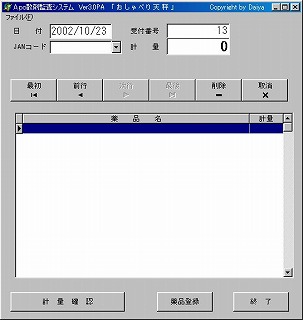
システム起動
1)PC電源・プリンター電源・(バーコードリーダ・スピーカー電源)を接続したスイッチ付き電源タップをONにする。2)ノートPCの電源スイッチを入れる。
スタートアップに、プロトーカー、Apo散剤監査システムの順でアイコンを登録して有るので、windows->プロトーカ->Apo散剤監査システムの順で、自動的に起動する、最後に起動するAPO散剤監査システムがメインウィンドウになる。
市販の散剤監査器は、計量結果のプリントアウトを他の薬剤師が処方箋と見比べて、正しく計量されているかを監査するようになっている。
当薬局の場合、計量作業を中断して接客する場合もあるので、計量経過が逐一確認できるように画面に計量履歴を表示し、計量履歴を確認しながら計量調剤をするようにした。
左画像は起動画面である。
この画面から[前行]ボタンを押せば過去の計量データを参照・削除する事ができる。
[薬品登録]ボタンを押すと未登録品・新規薬品登録画面が表示される。(後述)
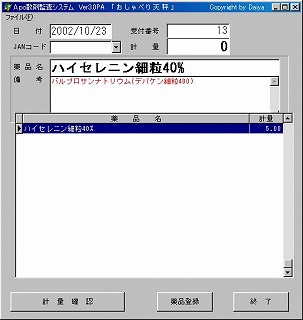
薬品計量操作
JANコードをバーコードリーダに読ませると、登録済み銘柄は左画面の様にポップアップウィンドウが開いて薬品名と備考欄が表示され、薬品名を音声読み上げソフトが読み上げてくれる。同時に電子天秤は安定時連続出力モードに変更され計量開始を黙って待っている。画面では”ハイセレニン細粒40%”と言う感じでPCが薬品名を復唱する。
視覚と聴覚の両方で薬品の確認ができるわけである。
バーコードを読ませずに天秤に散剤を盛り始めると、薬品未選択と怒られる。(”手順を間違えた私が悪うございました”と素直に反省し、左手に持っている薬瓶のバーコードを読ませれば、計量作業を継続できる。)
この場合、薬品名の読み上げが途中で中断され、g数を読み上げる場合がある。
作業中に発生するエラーメッセージも音声出力に換えた。音声で注意されることで操作する薬剤師に確実に伝えられるようになり、さらにキーボードに一切触らずに済むので操作性も向上したと思う。テキスト読み上げソフトの効果は大きい。

未登録品・新規薬品登録
・読み込んだ医薬品のJANコードが未登録だったら”未登録品”と音声で注意され、薬品登録ウインドウが開く。その場で登録できる。(登録しなければならない。)・新規採用品目のJANコード、品名、備考欄の追加・変更もできる。
・備考欄には、常用量などをメモ的に記入するユーザが多いです。
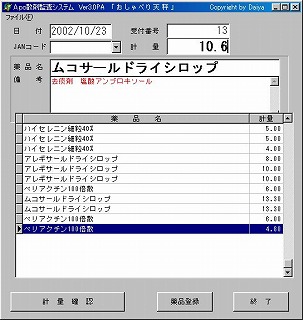
計量結果登録保存・更新
銘柄毎の計量結果は、電子天秤から風袋共々降ろして、乳鉢や分包機の分割升に移した時、つまり電子天秤の表示がマイナスになった時点で順次計量値が下段の計量履歴部分に登録、保存される。登録完了時にチャイムが鳴るので、このチャイムが聞こえたら次の薬品のバーコードを読ませる。・計量履歴部分を逐一確認しながら計量を行っていく。もし計量作業を中断されても、計量履歴を再確認すれば、間違えることなく継続できる。
計量履歴は15回分しか表示されないが、最新の計量銘柄が最下行に表示されるようになっている。スクロールバーでスクロールすれば、すべての計量履歴を参照表示できる。
・1枚の処方箋の散剤計量が終了したら風袋裏面に張り付けたJANコード”9999999999994”をリーダに読ませるか、キーボードから”+”をキー入力すれば、計量履歴集計を印刷後、計量結果が保存され新規処方箋計量画面になる。
【万一の時のために】
計量結果は、受付日付・受付番号・計量明細がデータファイルに記録されます。後日計量内容をチェックしたい時に、[前行]ボタンを押して探して下さい。目的の計量結果が見つかったら画面で確認する他に[計量確認]ボタンを押すことで再印刷も可能です。
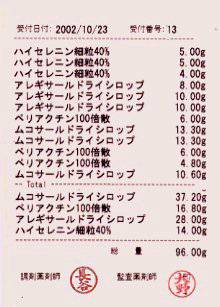
監査・レポートの活用
(A5用紙のフォームも基本的に同じです。用紙サイズのみ変更。)・1行目に受付日付(PCのデータ)・受付番号(散剤の受付番号であり、全処方箋の受付番号ではない。)
・3行目からは計量1回毎の銘柄名と計量g数が履歴として印字される。
どこで何をどれだけ計ったかが良く判ります。
・Total行以下に銘柄別の計量g数合計が印字されているので、
1:処方箋の記載銘柄が正しく選択されているか?チェックします。
2:銘柄毎に処方箋の記載g数*日数を再計算してレポートの計量g数と突き合わせチェックします。
3:分包回数のチェックは、実際に分包数を数えてチェックします。
1:で銘柄の読み違いや取り違い、2:で主薬量・力価からの換算ミスをチェックできます。これらのチェックを行える事が散剤監査システムを使う最大の理由である。
・最下行に、計量した総g数が印字される。
・調剤・監査薬剤師欄を設け、印を押すことで責任の所在を残すことができる。
・Ver3.0ではフォントを大きくして目にやさしくなりました。
・また、PCその物の操作に不慣れな薬剤師も多いので、通常業務は「PCに触れるのは起動時に電源スイッチを入れる1回だけ」で済むように、業務終了時も”1111111111116”というバーコードを読ませるだけでApo散剤監査システム・プロトーカー97はもとより、Windowsまで一気にシャットダウンできる様にした。
Windows95・98・98SEで動作確認済み。WindowsXP・NT・2000では、権限取得の関係でwindowsのシャットダウンまでは出来ない。
その後の情報でテキスト読み上げソフトもフリーソフトが2本公開されていることが判明。詳しくは下記URLをご参照下さい。
http://interhills.power.ne.jp/muratagumi/reporter/
http://www.forest.impress.co.jp/article/2000/07/10/yomiagetool.html